Steam heeft een speciale chatfunctie en dat is het ookspellingscontrole. Je houdt wel of niet van spellingcontrole in Steam-chat omdat het een informeel communicatiekanaal is en spelling voor niemand zo belangrijk zal zijn. Dat gezegd hebbende, als je op Windows 10 bent en je de spellingcontrole in Steam wilt gebruiken, maar het niet werkt, is er een oplossing.
Spellingcontrole in Steam-chat repareren
Spellingcontrole in Steam-chat lijkt een functie te zijndat is toegevoegd door Steam en dat is enigszins waar. Steam chat heeft spellingcontrole, maar het werkt met de spellingcontrole in Windows 10. Als je spellingcontrole hebt uitgeschakeld op Windows 10, werkt de spellingcontrole in Steam chat niet.
Schakel spellingcontrole in Windows 10 in
Open de app Instellingen en ga naar de groep Instellingen van Apparaten. Selecteer het tabblad Typen en schakel de schakelaar 'Verkeerd gespelde woorden markeren' in.

Schakel spellingcontrole in Steam-chat in
Open het venster Vrienden en klik op het tandwielknop rechtsboven. Hiermee worden de instellingen voor het venster Vrienden geopend. Ga naar het tabblad Chat en stel ‘Spellingcontrole in chatbericht vroeg uitschakelen’ uit.
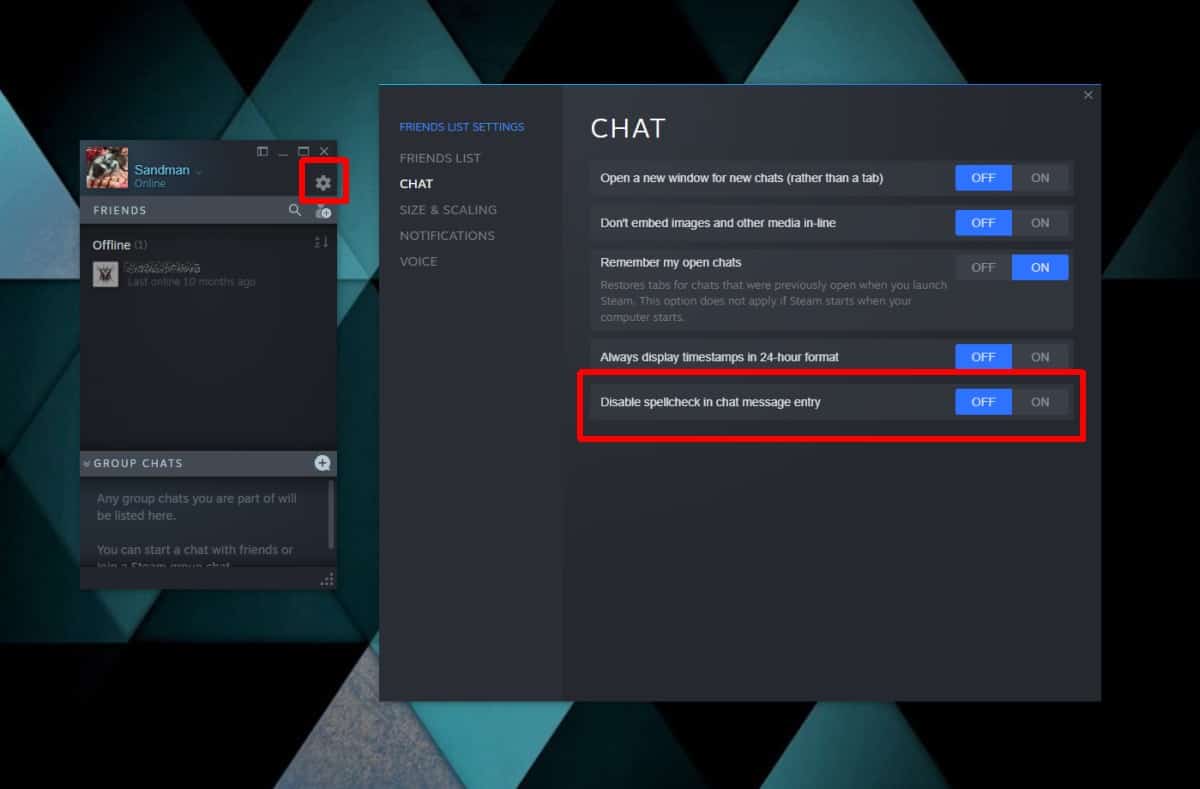
Sluit Steam af en voer het opnieuw uit. Open het venster Vrienden en selecteer een bericht. Onjuist gespelde woorden die u typt, hebben een rode kronkelige lijn eronder.
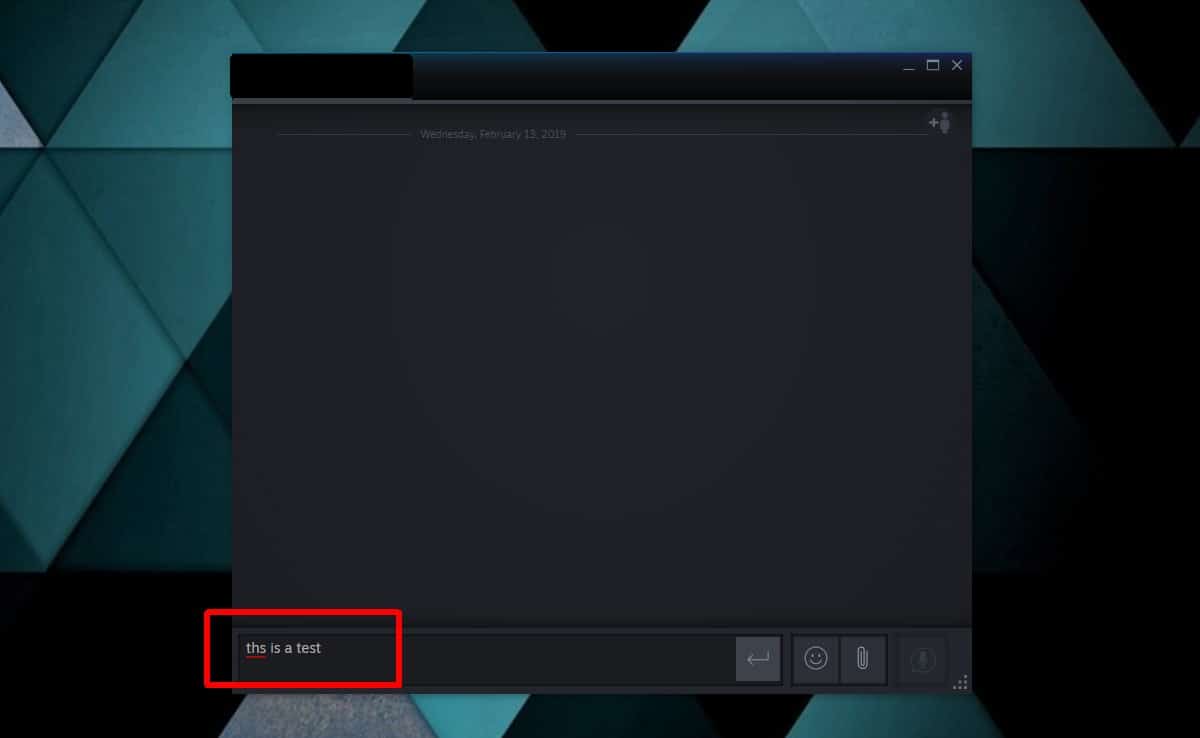
De spellingcontrole markeert alleen de spelfoutwoorden. Als u met de rechtermuisknop op een verkeerd gespeld woord klikt, ziet u geen suggesties. De functie corrigeert woorden niet automatisch en biedt geen correcties. Het vertelt je gewoon dat je spelling verkeerd is.
Je moet de spelling zelf corrigeren. Je moet onthouden of raden hoe het verkeerd gespelde woord eigenlijk is gespeld en het vervolgens corrigeren. Het werkt in principe alleen met spellingcontrole in Windows 10, maar niet met de functie voor automatisch corrigeren. Het is handig voor het herkennen van typefouten.
Als je nog steeds niet kunt spellen in Steam-chat naarwerk, moet u uw taalinstellingen controleren. Normaal gesproken moet, als u Engels als uw standaardtaal hebt geïnstalleerd, ook de spellingcontrole worden geïnstalleerd. Als dit niet het geval is, moet u het downloaden en moet de spellingcontrole werken. U kunt de functie in Edge of in OneNote testen om te controleren of deze werkt. Als het in beide apps werkt, maar niet in Steam Chat, kun je controleren of de Steam-client moet worden bijgewerkt. Als dat niet werkt, en je echt, echt spellingcontrole nodig hebt om te werken, kun je een nieuwe installatie van Steam proberen.













Comments